制作优盘启动盘图文教程
- 分类:u盘教程 发布时间: 2017年07月22日 12:06:09
人生苦短,不懂如何制作优盘启动盘图文教程,那你就太可悲了,今天的制作优盘启动盘图文教程简单又高效,是无数安装用户的安装首选,下面是小编为大家带来的制作优盘启动盘图文教程,希望大家会喜欢。
第一步
打开装机版,将准备好的u盘插入电脑usb接口并静待软件对u盘进行识别,由于此次采用全新功能智能模式,可为u盘自动选择兼容性强与适应性高的方式进行制作,相较过去版本可省去多余的选择操作。故而建议保持当前默认参数设置,直接点击“开始制作”即可:
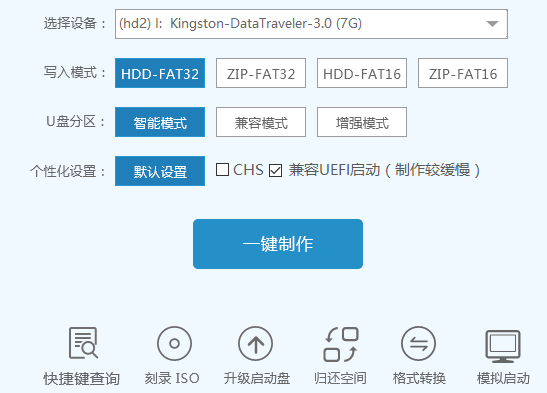
制作优盘启动盘图文教程图1
第二步
此时,弹出的警告窗口中告知会清除u盘上的所有数据,请确认u盘中数据是否另行备份,确认完成后点击“确定”:
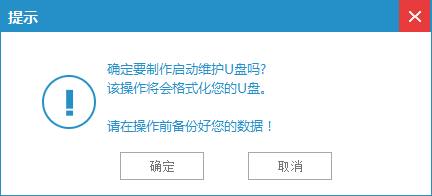
制作优盘启动盘图文教程图2
第三步
制作u盘启动盘需要一点时间,制作过程请勿操作与u盘相关的软件,静候制作过程结束即可:
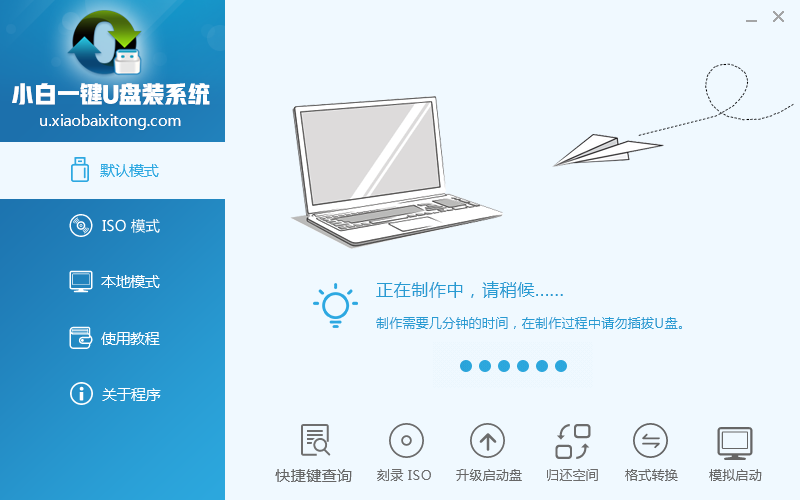
制作优盘启动盘图文教程图3
第四步
待制作完成后,我们可点击“是”对制作好的u盘启动盘进行模拟启动测试:
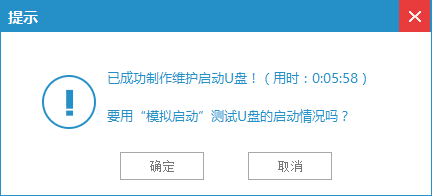
制作优盘启动盘图文教程图4
第五步
若看到以下启动界面,则说明u盘启动盘已制作成功(注意:此功能仅作启动测试,切勿进一步操作),最后按组合键“Ctrl+Alt”释放出鼠标,点击右上角的关闭图标退出模拟启动测试:
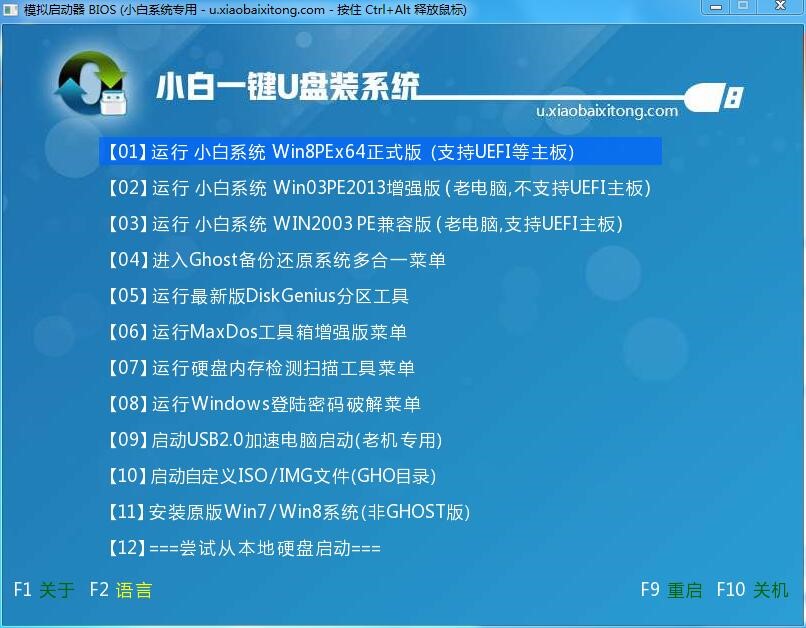
制作优盘启动盘图文教程图5
以上就是制作优盘启动盘的所有相关内容,用户们可根据自身情况去制作想要的制作优盘启动盘,如果还有疑问或者相对不解的地方可前往官方交流群进行咨询提问,我们会有专门的负责人员进行一一解答。
猜您喜欢
- 2021电脑主机配置清单及价格推荐..2021/03/06
- 腾讯微信发朋友圈不带图片怎么发..2020/07/02
- 华为键盘声音在哪设置2020/09/06
- 电脑开机蓝屏显示需要修复要怎么重装..2022/03/07
- 电脑缺失dll文件一键修复的详细方法介..2021/05/22
- win10电脑vt怎么开启的详细教程..2021/05/23
相关推荐
- u盘里的文件不见了怎么办 2020-09-25
- u盘制作的方法 2021-06-06
- 电脑没有系统盘怎么重装系统.. 2021-05-21
- 索尼笔记本重装系统win7图文教程.. 2017-02-14
- u盘启动装系统的步骤教程 2022-02-22
- 微信怎么拍拍你教程 2020-06-23




 粤公网安备 44130202001059号
粤公网安备 44130202001059号